تبدیل NEF به JPG
در فرمت NEF (فرمت الکترونیکی نیکون)، عکس های خام که مستقیما از ماتریس دوربین Nikon گرفته شده اند، ذخیره می شوند. تصاویر با این افزونه معمولا با کیفیت بالا هستند و با مقدار زیادی از ابردادها همراه هستند. اما مشکل این است که اکثر بینندگان معمولی با فایل های NEF کار نمی کنند و چنین عکس ها فضای زیادی را روی هارد دیسک اشغال می کنند.
راه حل منطقی این است که NEF را به یک فرمت دیگر تبدیل کنید، به عنوان مثال، JPG، که می توانید از طریق بسیاری از برنامه ها با دقت باز کنید.
محتوا
روش تبدیل NEF به JPG
وظیفه ما این است که تبدیل را انجام دهیم تا از دست رفتن کیفیت عکس اصلی به حداقل برسد. این می تواند به تعدادی مبدل های قابل اعتماد کمک کند.
روش 1: ViewNX
بیایید با ابزار اختصاصی از نیکون شروع کنیم. ViewNX به طور خاص برای کار با عکس های ساخته شده توسط دوربین های این شرکت ایجاد شده است، به طوری که برای حل مشکل مناسب است.
- با استفاده از مرورگر داخلی، فایل مورد نظر را انتخاب کرده و انتخاب کنید. پس از آن روی نماد "تبدیل فایلها" کلیک کنید یا از میانبر صفحهکلید Ctrl + E.
- برای فرمت خروجی، "JPEG" را انتخاب کنید و حداکثر کیفیت را با استفاده از نوار لغزنده تنظیم کنید.
- بعد، شما می توانید یک وضوح جدید را انتخاب کنید، که ممکن است بهترین روش برای تاثیر بر کیفیت و حذف متا تگ ها نباشد.
- آخرین بلوک پوشه ای را برای ذخیره فایل خروجی و در صورت لزوم نام آن نشان می دهد. وقتی همه چیز آماده است، روی دکمه "تبدیل" کلیک کنید.
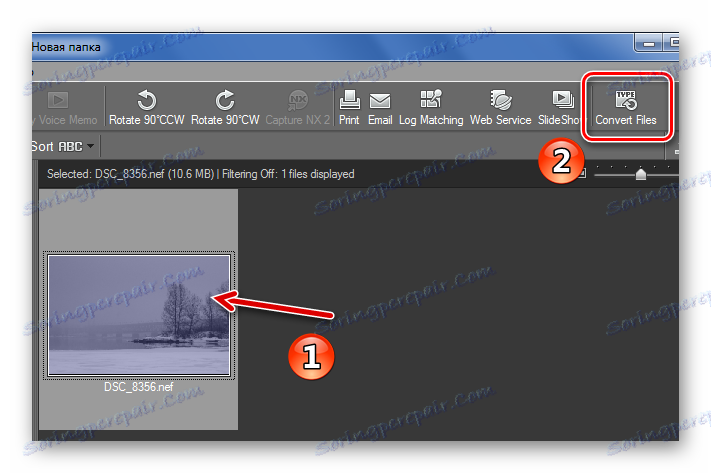
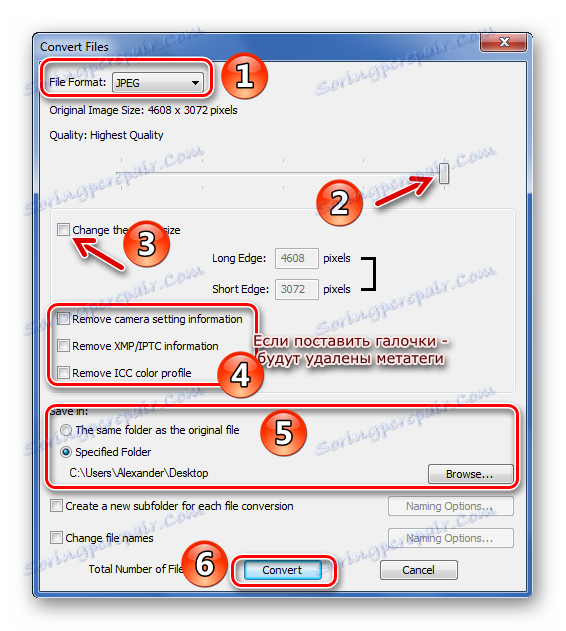
برای تبدیل یک عکس 10 مگابایت 10 ثانیه طول می کشد. بعد از آن شما فقط باید پوشه ای را که فایل جدید JPG ذخیره شده است را بررسی کنید و مطمئن شوید که همه چیز کار می کند.
روش 2: نمایشگر FastStone Image
شما می توانید از بیننده عکس به عنوان پیشنهاد دهنده بعدی برای تبدیل NEF استفاده کنید. مشاهدهگر FastStone تصویر .
- سریع ترین راه برای پیدا کردن عکس اصلی از طریق مدیریت فایل ساخته شده در این برنامه است. برجسته سازی NEF، منوی "Tools" را باز کنید و "Convert Selected" را انتخاب کنید ( F3 ).
- در پنجره ای که ظاهر می شود، فرمت خروجی "JPEG" را مشخص کنید و روی "تنظیمات" کلیک کنید .
- در اینجا، بالاترین کیفیت را تعیین کنید، علامت "کیفیت JPEG - مانند فایل منبع" و در گزینه "Subdisampling رنگ" را انتخاب کنید "خیر (با کیفیت بالاتر)" . پارامترهای باقی مانده در اختیار شما تغییر می کنند. روی OK کلیک کنید.
- حالا پوشه خروجی را مشخص کنید (اگر علامت کادر را بردارید، فایل جدید در پوشه اصلی ذخیره خواهد شد).
- سپس شما می توانید تنظیمات تصویر JPG را تغییر دهید، اما احتمال کاهش کیفیت وجود دارد.
- مقادیر باقیمانده را تنظیم کرده و روی دکمه "Quick View" کلیک کنید.
- در حالت "مشاهده سریع" می توانید کیفیت منبع NEF و JPG را که به عنوان نتیجه حاصل می شود، مقایسه کنید. پس از اطمینان حاصل کنید که همه چیز در نظم است، روی "بستن" کلیک کنید.
- روی «شروع» کلیک کنید .
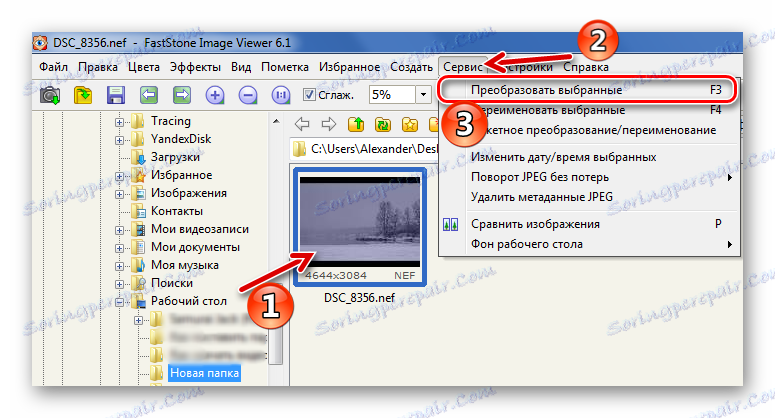

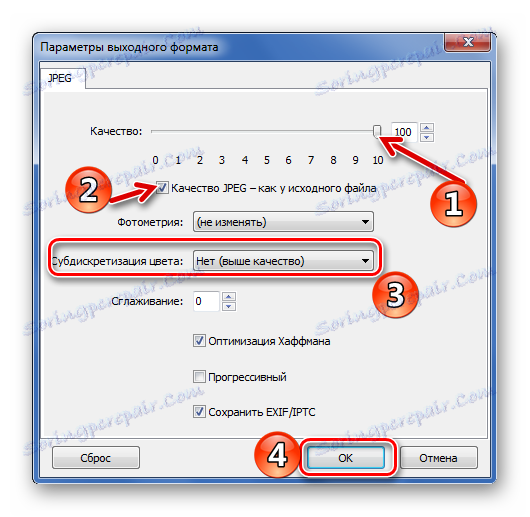
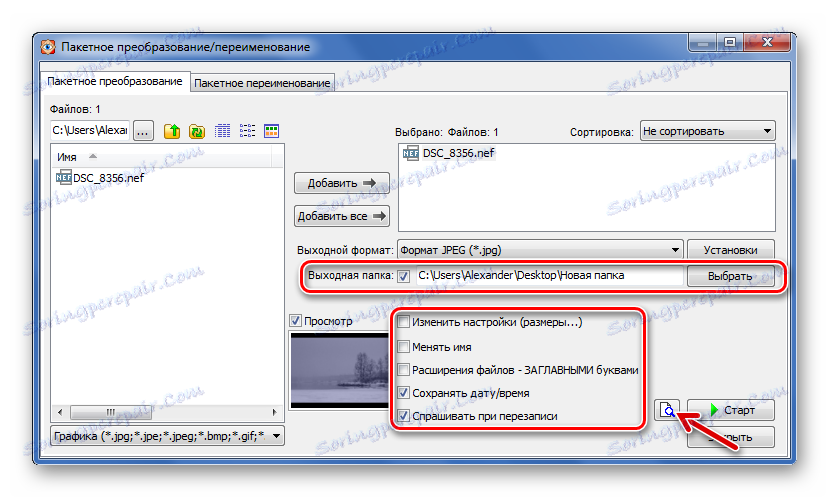
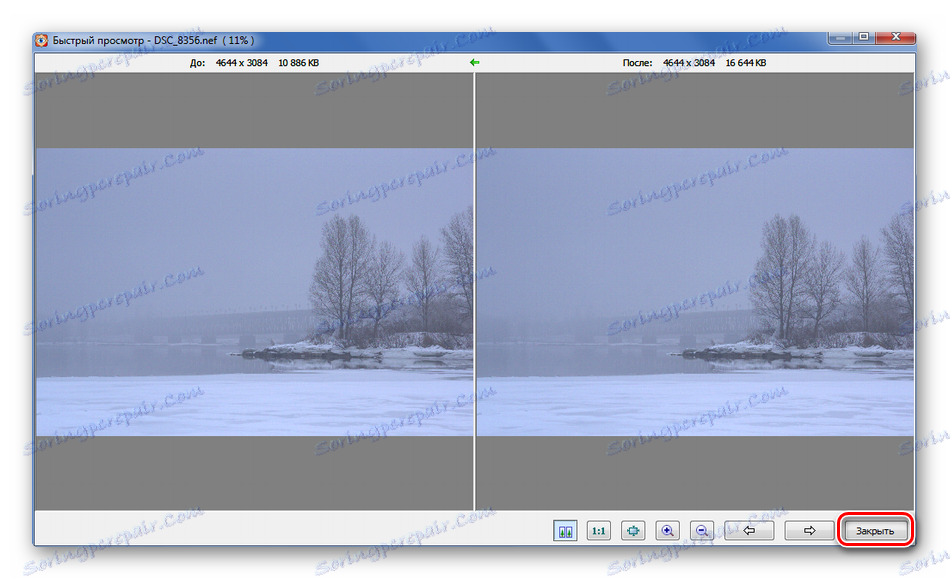
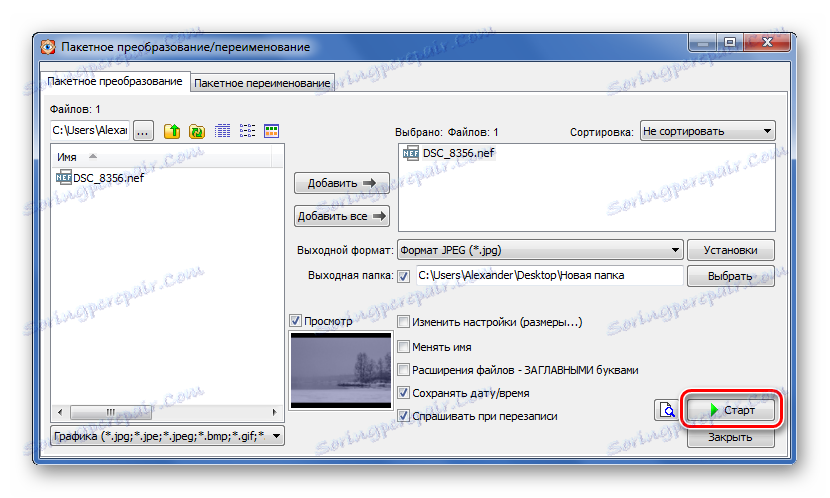
در پنجره "تبدیل تصویر" که ظاهر می شود ، می توانید پیشرفت تبدیل را دنبال کنید. در این مورد، این روش 9 ثانیه طول کشید. بررسی "باز کردن ویندوز اکسپلورر" و روی "پایان" کلیک کنید تا به طور مستقیم به تصویر حاصل شود.
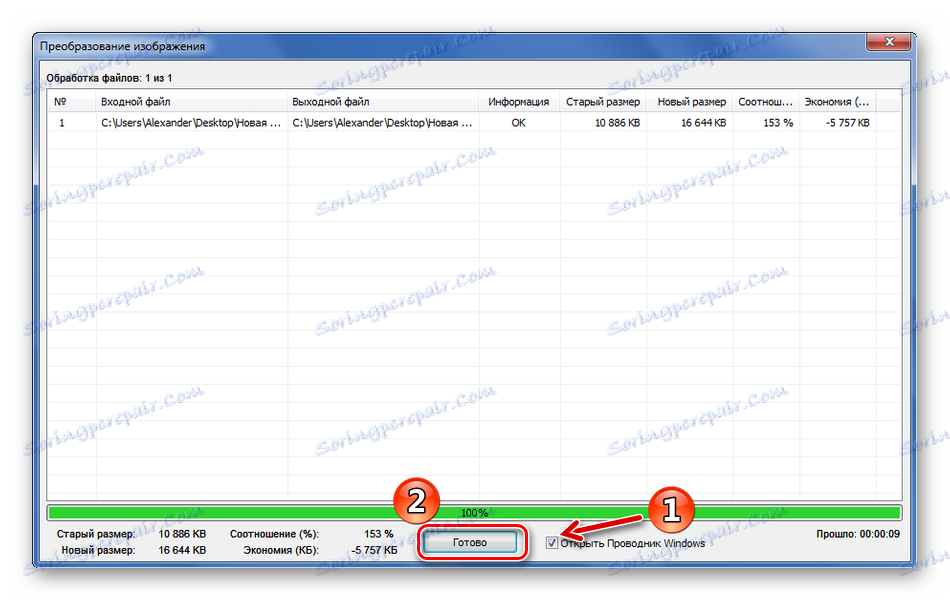
روش 3: XnConvert
اما XnConvert برنامه به طور مستقیم برای تبدیل طراحی شده است، اگر چه عملکرد ویرایشگر نیز ارائه شده است.
- روی دکمه افزودن فایل کلیک کنید و عکس NEF را باز کنید.
- در برگه "عملیات"، می توانید تصویر را پیش از ویرایش کنید، به عنوان مثال، با برش دادن یا استفاده از فیلتر ها. برای انجام این کار، روی «افزودن عمل» کلیک کنید و ابزار دلخواه را انتخاب کنید. در نزدیکی شما می توانید بلافاصله تغییرات را ببینید. اما به یاد داشته باشید که در این روش کیفیت نهایی ممکن است کاهش یابد.
- به زبانه «شناسه» بروید فایل تبدیل شده نه تنها بر روی هارد دیسک ذخیره می شود، بلکه توسط ایمیل یا از طریق FTP نیز ارسال می شود. این پارامتر در لیست کشویی نشان داده شده است.
- در قسمت "Format"، مقدار "JPG" را انتخاب کنید به "Parameters" بروید .
- در اینجا مهم است که بهترین کیفیت را ایجاد کنیم، مقدار "متغیر" برای روش "DCT" و "1x1، 1x1، 1x1" را برای "Discretization" تنظیم کنید . روی OK کلیک کنید.
- پارامترهای باقی مانده را می توان به دلخواه خود تنظیم کرد. پس از آن روی "تبدیل" کلیک کنید.
- برگه «وضعیت» باز می شود که در آن شما می توانید پیشرفت تبدیل را تماشا کنید. با XnConvert، این روش تنها 1 ثانیه طول کشید.
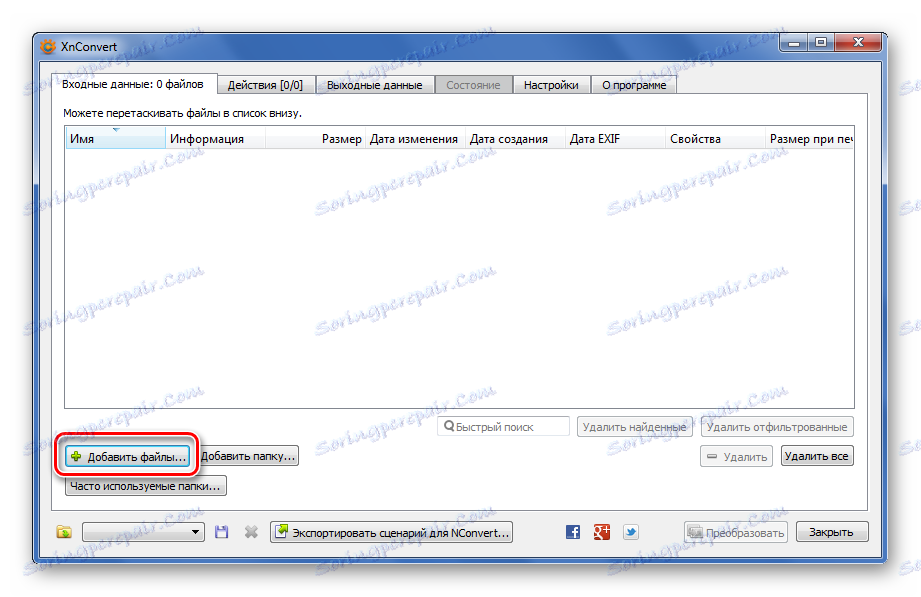
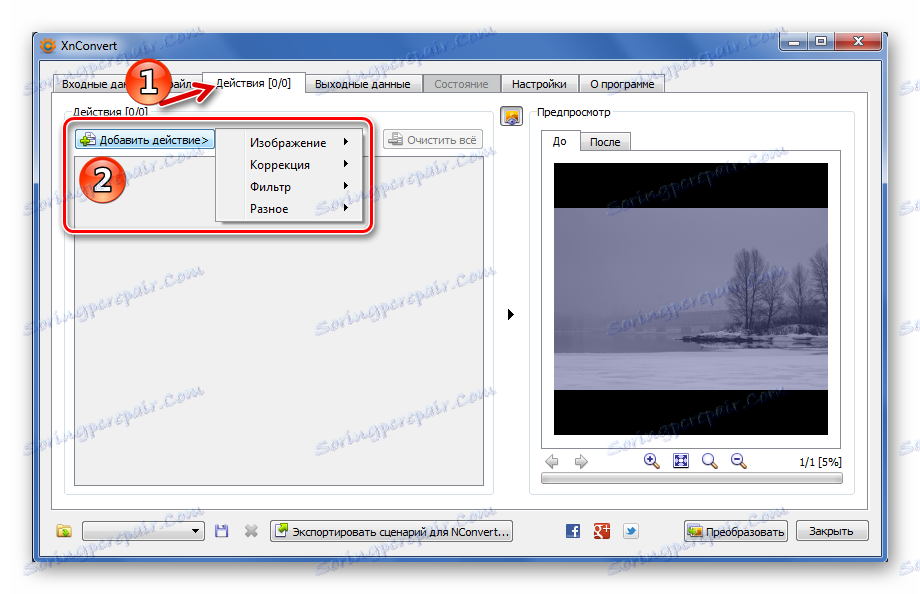

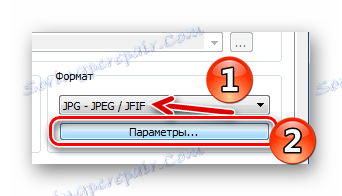

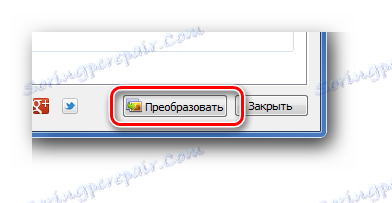
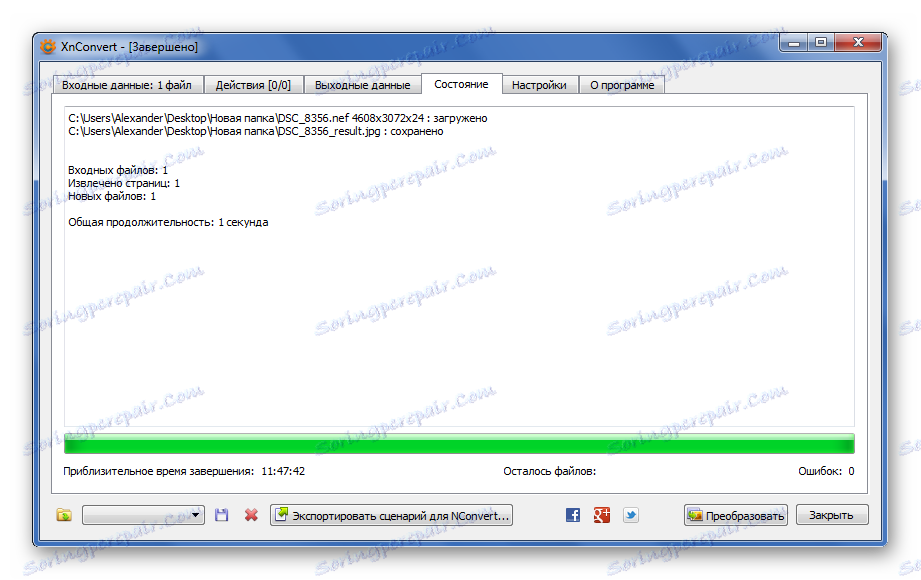
روش 4: Resizer تصویر نور
این برنامه همچنین می تواند یک راه حل مناسب برای تبدیل NEF به JPG باشد. رزولوشن تصویر نور .
- بر روی دکمه Files کلیک کنید و یک عکس را بر روی رایانه خود انتخاب کنید.
- روی دکمه "Forward" کلیک کنید.
- در لیست "نمایه"، "رزولوشن اصلی" را انتخاب کنید.
- در بلوک پیشرفته، فرمت JPEG را مشخص کنید، حداکثر کیفیت را تنظیم کنید و روی دکمه «اجرای» کلیک کنید.
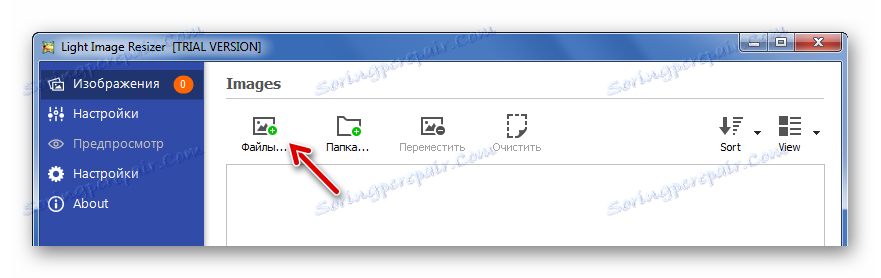
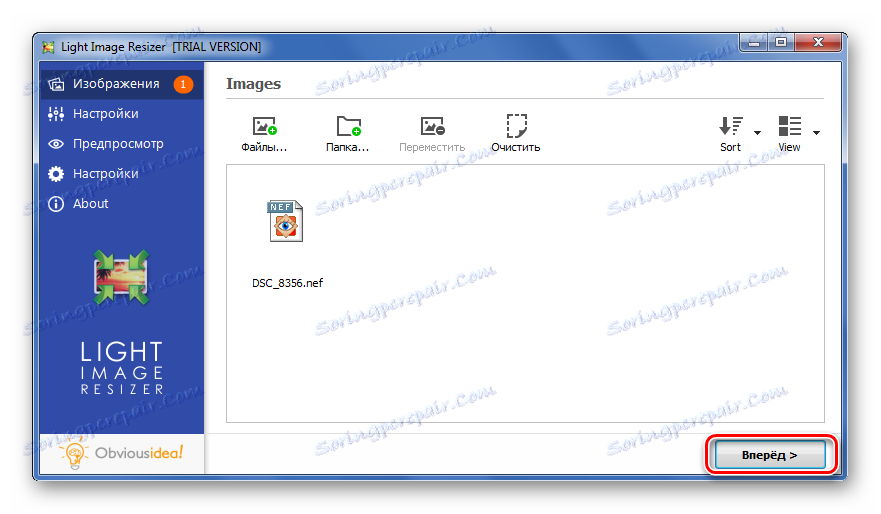
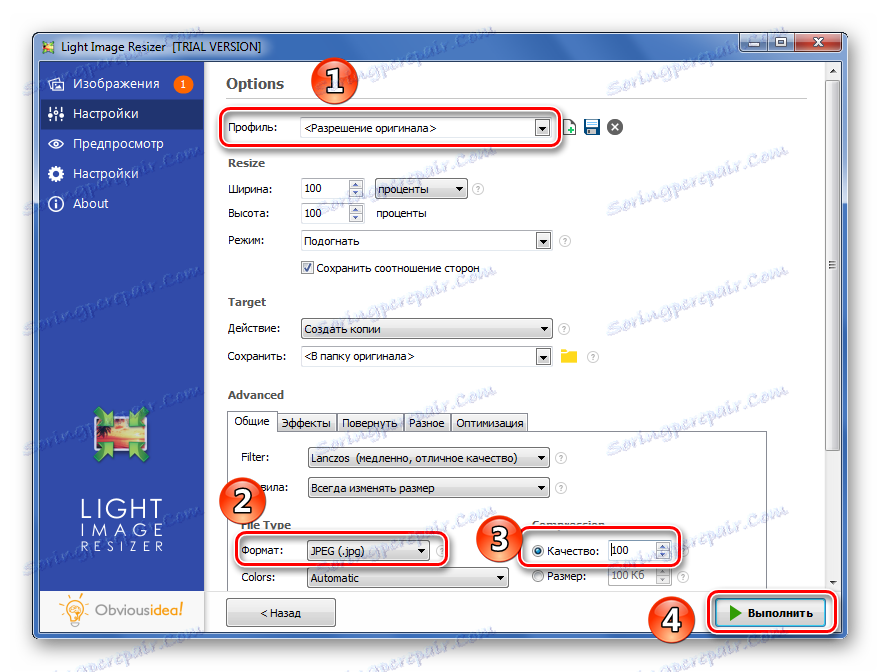
در پایان یک پنجره با یک گزارش تبدیل مختصر ظاهر می شود. هنگام استفاده از این برنامه، این روش 4 ثانیه طول کشید.

روش 5: Ashampoo Photo Converter
در نهایت، یکی دیگر از نرم افزار تبدیل عکس محبوب، Ashampoo Photo Converter را در نظر بگیرید.
Ashampoo Photo Converter را دانلود کنید
- روی دکمه اضافه کردن فایل ها کلیک کنید و NEF مورد نظر را پیدا کنید.
- پس از اضافه کردن، روی «بعدی» کلیک کنید.
- در پنجره بعدی مهم است که "jpg" را به عنوان فرمت خروجی مشخص کنید. سپس تنظیمات آن را باز کنید.
- در گزینه ها کشویی را به بهترین کیفیت بکشید و پنجره را ببندید.
- بقیه اقدامات، از جمله ویرایش عکس، در صورت لزوم انجام می شود، اما کیفیت نهایی مانند موارد قبلی ممکن است کاهش یابد. تبدیل را با کلیک بر روی دکمه "شروع" شروع کنید.
- عکس های پردازش عکس با وضوح 10 مگابایت در Ashampoo Photo Converter طول می کشد حدود 5 ثانیه. پس از اتمام روش، پیام زیر نمایش داده خواهد شد:
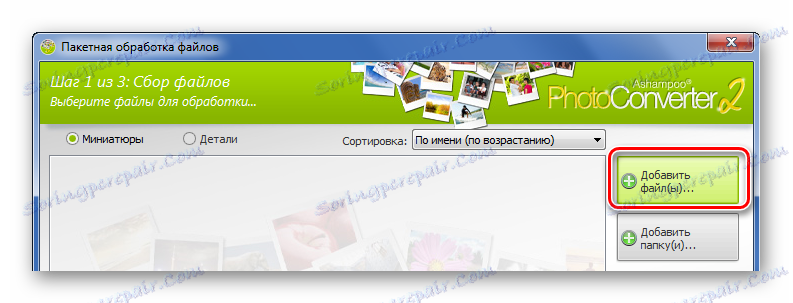
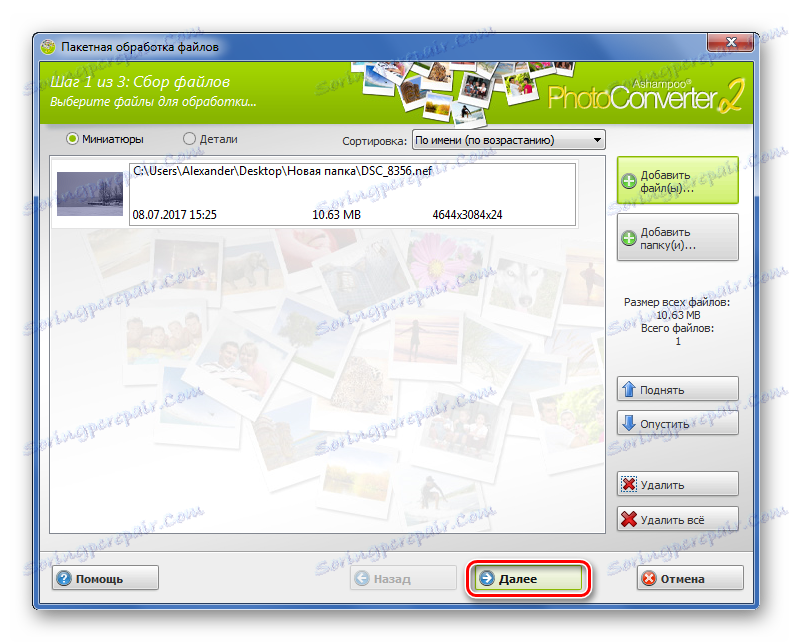
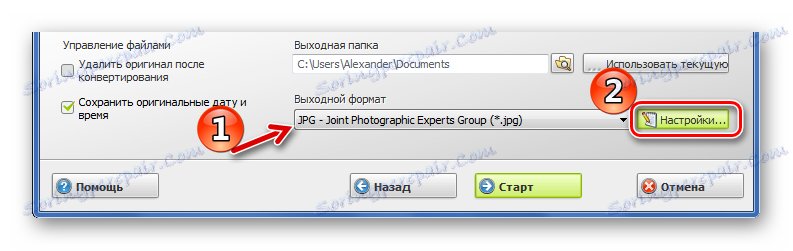
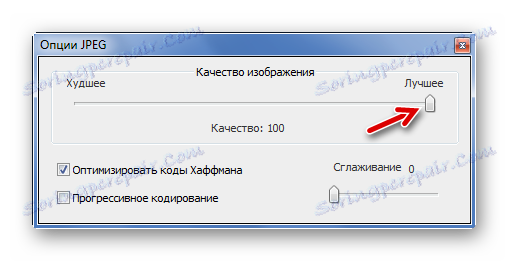
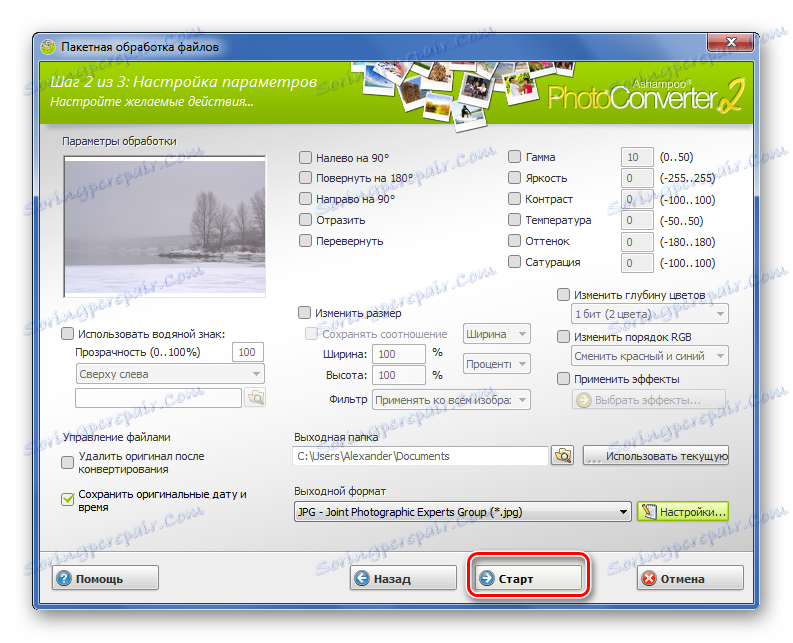

عکس فوری که در فرمت NEF ذخیره شده است می تواند بدون شک از کیفیت در JPG تبدیل شود. برای انجام این کار، می توانید از یکی از مبدل های ذکر شده استفاده کنید.